Unseren Klimahelfern bieten wir folgende Logovarianten für den Einbau in der E-Mail-Signatur an.
Hinweis: Die Variante "ClimateHelper zertifizierter E-Mail-Versand" wird mit Ihrer eigenen Profilseite auf unserer Webseite verlinkt, um noch stärker auf Ihr umweltbewusstes Engagement hinzuweisen.
Für E-Mail Signaturen


Ihr Anbieter wird nicht mit aufgeführt? Geben Sie uns einfach Bescheid, dann werden wir diesen nach Möglichkeit zeitnahe hinzufügen.
GMX Freemail bietet keine Möglichkeiten, ein Bild oder generell HTML-Code in der Signatur zu verwenden.
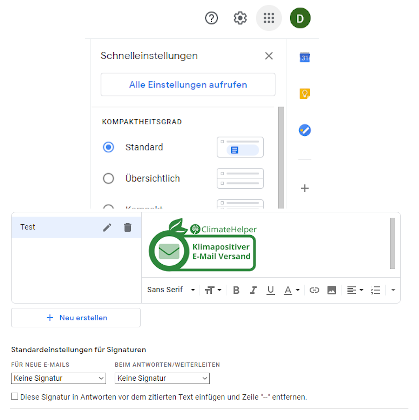
Googlemail (oder nur "Gmail") unterstützt keinen direkten HTML Code in der Signatur. Das Siegel ist daher händisch einzufügen und bei Bedarf mit der Profilseite zu verlinken. Das aktuelle Siegel können Sie immer auf Ihrer Profilseite herunterladen.
Um die Signatur in Gmail zu bearbeiten, klicken Sie oben rechts auf das Zahnrad und dann auf "Alle Einstellungen aufrufen". Unten auf dieser Seite sehen Sie einen Bereich, in dem Sie Ihre persönliche Signatur bearbeiten können.
Mit einem Klick auf das Bild-Symbol fügen Sie das nun herunter geladene Siegel ein. Das Bild wird dabei auch direkt in Ihre Google Drive hochgeladen.
Sie können das Siegel auch gleich mit Ihrer Profilseite verlinken. Markieren Sie es hierfür und klicken auf das Link-Symbol (die Kettenglieder links daneben) und fügen dort als Adresse Ihr Profilseite ein.
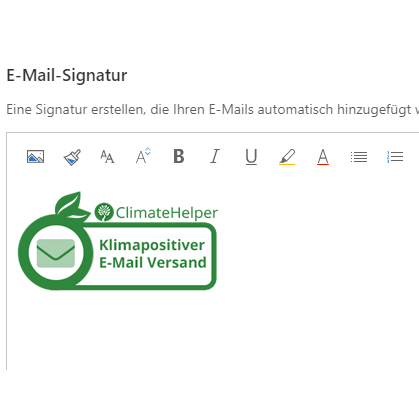
Hotmail bzw. die damit verbundenen Freemail-Dienste von Microsoft, wie live.com oder outlook.com, erlauben kein HTML in der Signatur. Daher muss das Siegel händisch eingebunden werden. Das Bild können Sie einfach mit einem Rechtsklick auf "Bild speichern unter" von Ihrer Profilseite herunterladen.
Die Signatur können Sie im Webzugang in den Outlook-Einstellungen bearbeiten. Diese finden Sie oben rechts mit einem Klick auf das Zahnrad. Anschließend in der rechts erscheinenden Sidebar nach ganz unten gehen und dort "Alle Outlook-Einstellungen anzeigen" lassen.
Die Signatur ist unter "E-Mail" und dort unter "Verfassen & Antworten" zu finden. Das erste Symbol über den Textfeld ist direkt das "Bild hinzufügen"-Feld. Darüber das heruntergeladene Siegel auswählen und einfügen.
Falls Sie noch zusätzlich Ihre Profilseite mit dem Siegel verbinden möchten, können Sie dem Bild einen Hyperlink hinzufügen. Die Funktion ist rechts mit den zwei Kettengliedern erkennbar. Dort die Webadresse Ihrer Profilseite einfügen und speichern.
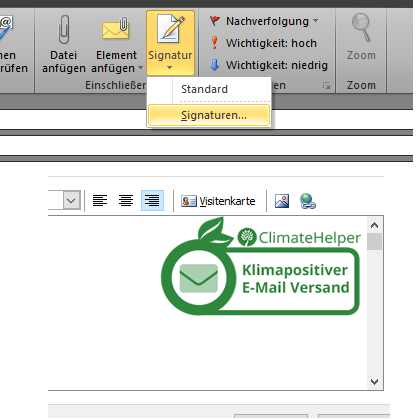
Outlook selbst unterstützt kein HTML in der Signatur. Daher muss das Siegel als Bild eingefügt und mit Ihrer Profilseite verlinkt werden. Das Bild können Sie einfach über Ihre Profilseite mit einem Rechtsklick und "Bild speichern unter" herunterladen.
Anschließend öffnen Sie Outlook und bearbeiten Ihre Signatur. Am Schnellsten finden Sie diese, wenn Sie eine neue Mail verfassen; die Option ist oben direkt in der Funktionsleiste.
Im unseren Signaturfeld können Sie nun das Bild mit der "Grafik einfügen"-Funktion (das kleine Bild rechts) einfügen. Im Auswahlfenster das Bild suchen und mit "Einfügen" platzieren.
Sofern Sie das Bild noch mit Ihrer Profilseite verlinken möchten, können Sie das mit der "Hyperlink einfügen"-Funktion (rechts neben dem Bild-Symbol) machen. Das Bild dafür einfach markieren, die Funktion verwenden und im Adresse-Feld die Adresse Ihrer ClimateHelper-Profilseite einfügen.
Zuletzt noch die Signatur mit "OK" speichern. Nun wird beim Einsatz der Signatur immer das E-Mail-Siegel mitangezeigt.
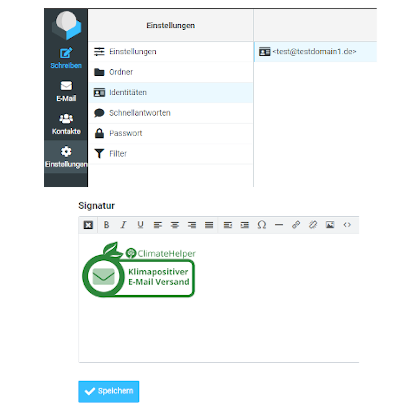
Roundcube ist ein webbasierter Mailclient, der bei vielen Webhostern als Webmailer eingesetzt wird. Sie können als Webseiten-Betreiber aber auch eine eigene Roundcube-Instanz erstellen und für Ihren Mailversand verwenden.
Standardmäßig kann in der Roundcube-Signatur HTML-Code verwendet. Sie können das Bild aber auch einzeln einfügen und bei Bedarf mit Ihrer Profilseite verlinken.
Die Signatur können Sie unter "Einstellungen" -> "Identitäten" anpassen. Wählen Sie dort Ihre Mail-Adresse aus. In der rechten Hälfte unten können Sie die Signatur dann bearbeiten.
Über das Quellcode-Symbol (das <>-Symbol) können Sie den Quellcode Ihres Siegels einfach einfügen. Anschließend mit "Speichern" bestätigen.
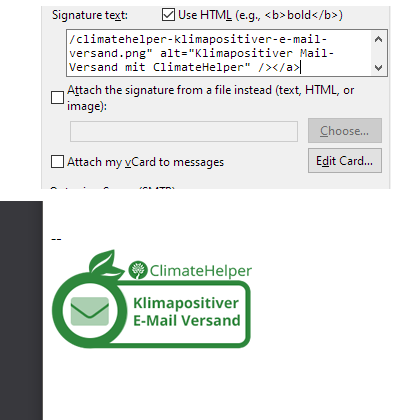
Thunderbird unterstützt als eines der wenigen Mailprogrammen direkt die Nutzung von HTML-Code in der Signatur. Die eigene Mail-Signatur können Sie in Ihren Kontoeinstellungen anpassen. Diese finden Sie unter "Einstellungen" und dort unter "Kontoeinstellungen".
Wählen Sie links das E-Mail-Konto aus, das klimafreundlich betrieben wird. Dort wird direkt ein Feld für die eigene Signatur angezeigt. Um HTML zu aktivieren, ist zunächst den Haken bei "HTML verwenden" zu setzen, damit der Code für Ihr Siegel korrekt verarbeitet werden kann.
Anschließend dort einfach Code einfügen. Falls Sie bereits eine Signatur besitzen, können Sie den Code einfach an der Stelle platzieren, an der er in der Signatur erscheinen soll.
Zuletzt mit "OK" bestätigen und testweise eine neue Mail schreiben. Das Siegel wird nun in der Mail-Signatur korrekt angezeigt.

